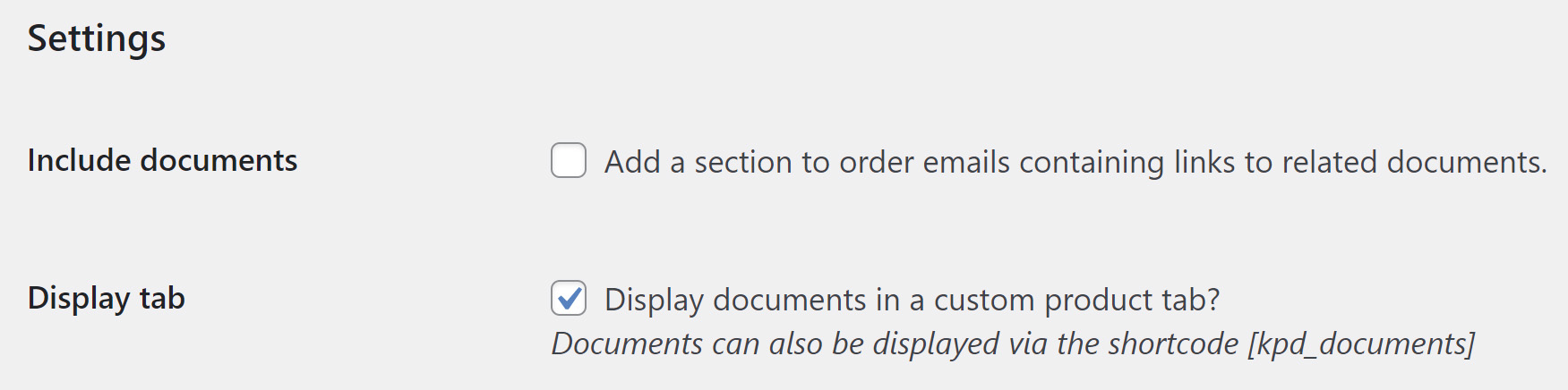Krokedil Tài liệu Sản phẩm giúp bạn dễ dàng hiển thị và gửi tài liệu cho khách hàng liên quan đến một sản phẩm cụ thể.
Cài đặt
- Download tệp .zip từ tài khoản WooCommerce của bạn .
- Go to : WordPress Admin > Plugins > Add New và Upload Plugin tệp mà bạn đã tải về.
- Install Now và Activate .
Thông tin thêm tại Cài đặt và Kích hoạt Plugins/Extensions .
Thiết lập và Cấu hình
Đi tới WooCommerce > Settings > Product Documents .
- Include documents – Thêm một phần vào email đặt hàng chứa liên kết đến các tài liệu liên quan. Khi vài năng này được kích hoạt, và một sản phẩm có tài liệu được gán cho nó tồn tại trong một đơn đặt hàng, email gửi đến khách hàng sẽ bao gồm một phần mới với các liên kết đến tài liệu.
- Display tab – Kiểm tra hộp này để hiển thị tài liệu trong một tab sản phẩm tùy chỉnh. Tài liệu cũng có thể được hiển thị thông qua shortcode [kpd_documents]
Thêm tài liệu vào một sản phẩm
Plugin thêm một tab dữ liệu sản phẩm mới có tên Tài liệu . 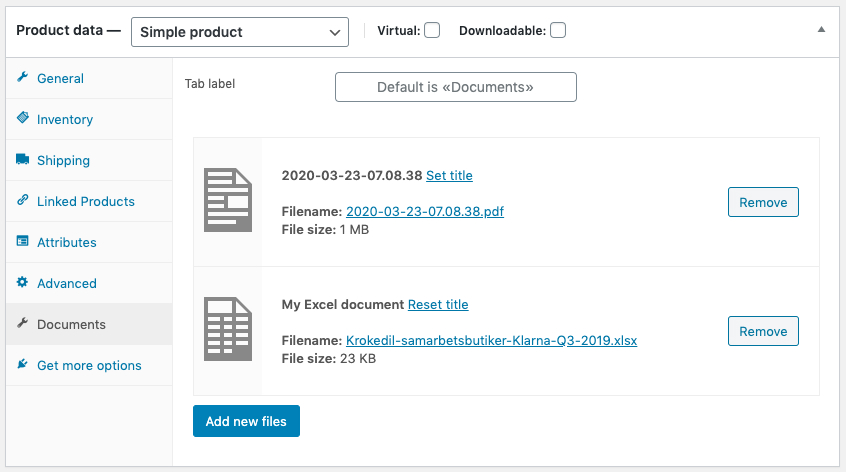 Trong tab này bạn có thể:
Trong tab này bạn có thể:
- Thêm một hoặc nhiều tài liệu vào sản phẩm.
- Kéo và thả thứ tự hiển thị của tài liệu.
- Thay đổi tiêu đề tài liệu.
- Thay đổi tên tab tài liệu hiển thị trong front-end.
Để gán một tài liệu cho một sản phẩm bạn:
- Nhấp vào nút Thêm tập tin mới .
- Chọn tài liệu mà bạn muốn gán.
- Nhấp vào nút Cập nhật ở góc phải trên Xuất bản metabox.
- Nếu bạn muốn thay đổi tiêu đề tài liệu hoặc thứ tự hiển thị tài liệu, hãy chắc chắn Cập nhật sản phẩm lại khi bạn hoàn thành.
Giao diện người dùng
Plugin thêm một tab sản phẩm mới hiển thị trên trang sản phẩm đơn. Mỗi tài liệu được liệt kê với tên tệp hoặc tiêu đề tài liệu đã chỉ định, cùng với một biểu tượng minh hoạ loại tệp tài liệu. 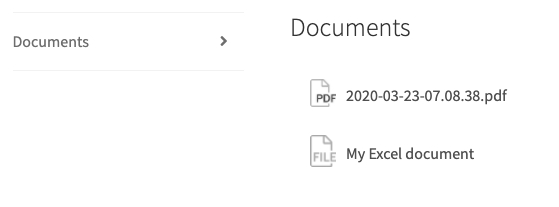
Tùy chỉnh các biểu tượng
Nếu bạn muốn sử dụng các biểu tượng của riêng bạn, plugin có một bộ lọc tên kpd_document_icon .Bạn có thể sửa đổi các biểu tượng theo cách sau:
Câu hỏi & hỗ trợ
- Vui lòng liên hệ với chúng tôi nếu bạn có bất kỳ câu hỏi nào trước khi bạn mua plugin.
- Bạn đã mua plugin và cần một số hỗ trợ – tạo một vé và chúng tôi sẽ giúp bạn.


 Tiếng Việt
Tiếng Việt